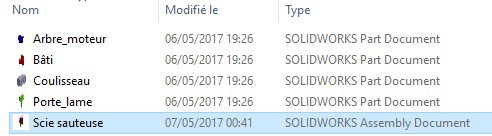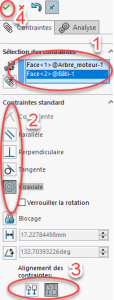Étape 2 : insérer une autre pièce et lui ajouter des contraintes
– insérer une autre pièce en cliquant sur le bouton ![]() puis parcourir les dossiers de l'ordinateur et choisir la pièce à insérer.
puis parcourir les dossiers de l'ordinateur et choisir la pièce à insérer.
remarque : dans l'arbre de création, un symbole Si malheureusement, la pièce insérée était le bâti, il est possible de la rendre fixe en cliquant droit sur la pièce et en sélectionnant Fixer. | 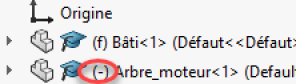 |
– déplacer et faire pivoter cette pièce pour la positionner et l'orienter approximativement par rapport à la pièce précédente (voir image ci-contre). | 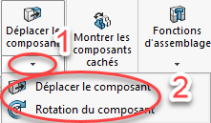 |
remarque : SolidWorks ne gère pas les interférences de volume, deux pièces peuvent se superposer...
– ajouter une contrainte en cliquant sur le bouton 1 : sélectionner les surfaces à contraindre (vous pouvez utiliser la touche "suppr" pour effacer une surface sélectionnée mais non souhaitée)
2 : sélectionner la contrainte souhaitée 3 : sélectionner le sens en cliquant sur un des deux icônes 4 : valider en cliquant sur |
remarque 1 : afin de sélectionner une surface qui est non visible, il est possible ponctuellement de cacher une pièce (cliquer droit sur celle-ci, puis sélectionner l'icône cacher les composants | 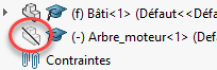 |
Pour la remontrer, il suffira de cliquer droit sur celle-ci dans l'arbre de création et de sélectionner l'icône montrer les composants ![]() .
.
remarque 2 : juste après avoir créé une contrainte, essayer de déplacer la pièce 2 par rapport à la pièce 1 (en maintenant le clic gauche sur la pièce 2, tout en déplaçant la souris). Constater les mouvements relatifs possibles entre les 2 pièces ;
– vérifier les contraintes créées. Pour cela :
| 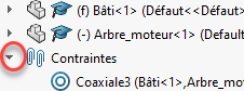 |
– pour rouvrir une contrainte qui a été fermée, en vue de sa modification, cliquer droit sur le nom de celle-ci dans l'arbre de création, puis choisir l'icône « éditer la fonction » ![]() ;
;
– sauvegarder... Cette sauvegarde conduira à la création d'un fichier de type « SOLIDWORKS Assembly Document » ce qui signifie que le fichier est un assemblage, contrairement à une pièce où le fichier est de type « SOLIDWORKS Part Document ».
Dans le dossier de sauvegarde, il est possible de distinguer ces 2 types de fichier via la colonne « type ». Exemples de fichier ci-dessous :